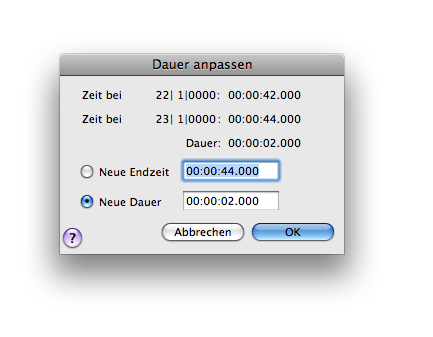
Mit Hilfe des in Finale integrierten Filmfensters oder eines SMPTE-kompatiblen Videogeräts können Sie synchron zum Bild Noten schreiben. Wenn Sie Finale zu einem anderen Softwareprodukt synchronisieren möchten, muss es in der Lage sein, MIDI Time Code zu empfangen, der von Finale für die Synchronisation gesendet werden kann. Wenn Sie sich für Finales integriertes Filmfenster entscheiden, müssen die Videos MP4-, im QuickTime-Format (Mac & Windows) oder im Windows Media Format (Windows) sein. Um QuickTime-Filme in Finale für Windows abzuspielen, muss QuickTime installiert sein. Einen kostenlosen Download finden Sie unter http://www.apple.com/quicktime/download/. (Die Videodatei ArnoldsPark.mov ist im QuickTime-Format.) Wenn Sie Filme im Windows-Media-Format in Finale für Mac abspielen möchten, benötigen Sie einen Windows Media Player (wie den kostenlosen Flip4Mac-Player, den Sie unter www.telestream.net/flip4macdownloaden können.
Finale bietet Ihnen Werkzeuge, die speziell zur Vertonung von Filmen entwickelt wurden. Das Tempo Ihrer Finale-Partitur oder ein Abschnitt Ihrer Partitur kann z. B. so an eine Zeitspanne angepasst werden, dass exakt ein bestimmter Zeitabschnitt ausgefüllt ist, sodass die Musik perfekt zu dem Bildablauf passt. Zur besseren Orientierung können Sie sich statt der Taktzahlen die ablaufende Zeit anzeigen lassen. In dieser Lektion werden Sie einen Soundtrack produzieren, Sie lernen Finale zum Video zu synchronisieren und die dafür notwendigen Werkzeuge einzusetzen.
Um sich für das Tutorium vorzubereiten, tun Sie das Folgende:
Beachten Sie, dass die Zeit sowohl in Finales Filmfenster als auch in der Wiedergabe-Kontrolle angezeigt wird. Solange ‘Sync’ angewählt ist, starten und stoppen Film und Musik gleichzeitig. Auch wenn Sie vor- oder zurückspulen, bleiben Bild und Ton synchron. Lassen Sie es uns nun versuchen.
Wir möchten jetzt die Musik derart überarbeiten, dass das Klavier gleichzeitig mit dem Erscheinen der Karusselle einsetzt – ein häufig angewendeter Bearbeitungsschritt. Wir werden das Tempo von Beginn der Partitur bis Takt 14 anpassen.
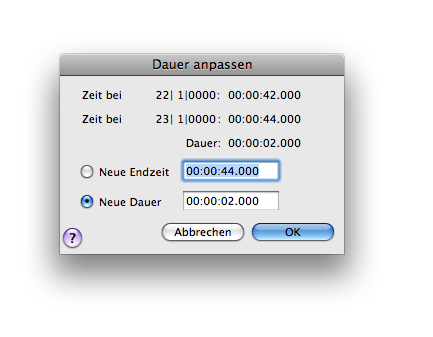

|